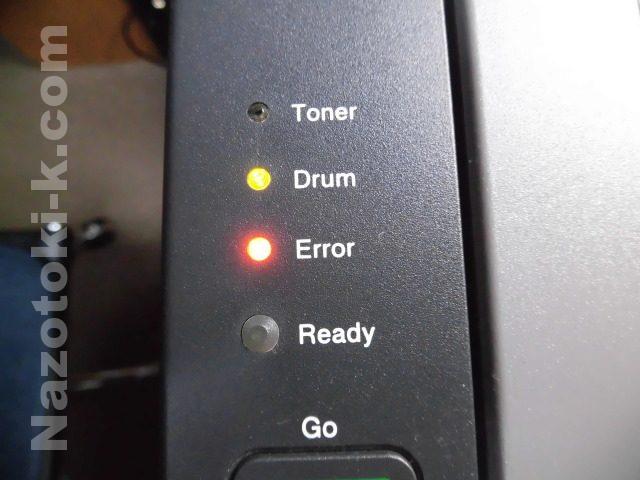レーザープリンター ブラザー HL-2240D 印刷用紙の端が黒く汚れるのでメンテナンスをした
2016年10月19日
5年以上は使ってるブラザーのレーザープリンター HL-2240D。今年に入ってから印刷時に用紙の端っこが黒く印刷されてしまうようになりました。
今まで一度もメンテナンスしてなかったせいでついにエラーが点灯。ドラムを掃除しろとの合図です。
まずは本体外側の誇りを取ります。
記録紙トレイも本体から外してきれいに。
コロナワイヤーの清掃
コロナワイヤーが汚れると印刷された画像が黒っぽく汚れたり、垂直の線が入ったりするそうです。まず電源を入れて10分待ちます。
フロントカバーを開けてドラムユニットを取り出します。
緑色のつまみを数往復させてドラムユニット内のコロナワイヤーを掃除します。
矢印のマークにつまみを合わせ元に戻します。そしてドラムユニットを本体に取り付けます。
ドラムユニットの清掃
印刷したページに94mm間隔で規則的な汚れが見つかった時は、ドラムユニットの掃除が必要です。
フロントカバーとバックカバーを開け電源を入れます。
左右の緑色のレバーが上がっているのを確認します。
Goボタンを5回押しフロントカバーを閉じます。そうするとドラムクリーニングモードになりReadyランプが点滅します。
そしたら手差しスロットカバーを開け用紙を挿入します。
自動的に給紙しドラムクリーニングを開始します。用紙が排出されてReadyランプが点灯したら完了です。
新しい用紙でこの作業を数回行います。終わったらテスト印刷をして終了です。